萬盛學電腦網 >> 圖文處理 >> Photoshop教程 >> ps調色教程 >> Photoshop給外景照片調出深秋冷褐色
Photoshop給外景照片調出深秋冷褐色

作者在處理圖片的時候是非常細致的,不僅給圖片加了顏色,同時還對人物及天空部分等進行美化,後期還渲染了一些煙霧效果,總體非常經典。
原圖

最終效果

1、這張片子模特頭上“長樹”了,先把頭部以上繁雜的背景去除,過程就不贅述了,重點是調色。下面是概覽圖。

2、首先調環境色,先調荒草的顏色,主調黃綠,輔調紅黑,目的是先將荒草調黃,然後再調對比度和色階,便於後續步驟的顏色處理,參數如下。注意,可選顏色選項均為絕對。
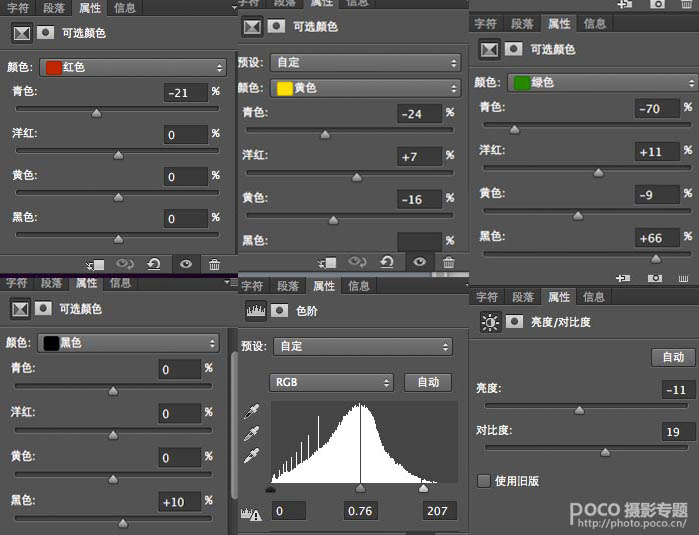
3、以上調色後再對model進行液化,液化這技術活就要看各位的修行了,此處略,液化完效果如下。

4、接下來是膚色調整,參數如下,完成後記得蒙版擦掉人物以外的東東。


相關教程:
Photoshop把夏季美女照片轉為小清新的秋季色
Photoshop給人物照片加上甜美的淡褐色
Photoshop給美女照片加上韓系暖褐色
Photoshop調出外景人物圖片憂傷的中性黃褐色
Photoshop給美女照片加上甜美的小清新淡褐色
5、接著就是把背景換成陰天的天空了,可以先摳圖,再把陰天素材放上去,具體步驟不詳細敘述,合成後如下圖。

6、接下來再繼續微調,參數如下。
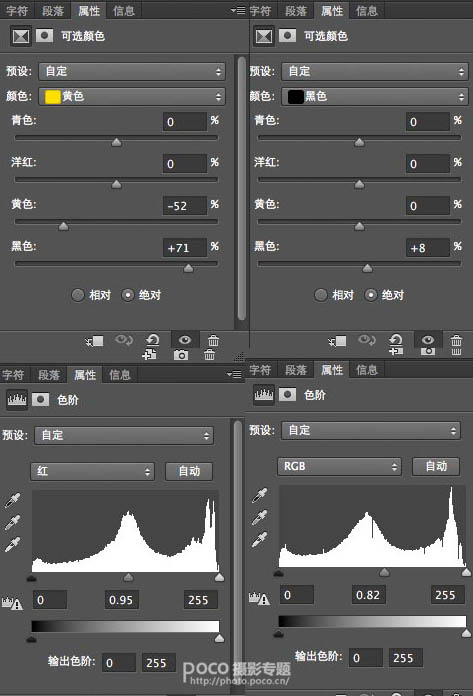
7、記得調完後蒙版擦掉人像。完畢後對人物進行磨皮,磨皮就不敘述了,調整完後效果如下。

8、顏色大致已經成型,為了加些膠片感,我選用ALIEN SKIN這個濾鏡,選擇增加對比的方案,這個其實可以根據自己實際需要選擇,畢竟可以看到效果,我選擇了其中一個,顏色大致沒有變化,重點是加黃,加大了對比,添加了高光噪點,效果如下。

9、加霧氣效果,增添畫面意境。用筆刷工具,霧的筆刷工具百度一搜一大籮,重點對天與地,人與遠景近景之間添加霧氣,注意調節霧氣圖層的透明度。最後,再次打開ALIEN SKIN,添加了劃痕,稍微增加紅色飽和度,完成。

注:更多精彩教程請關注三聯photoshop教程欄目,三聯PS群:311270890歡迎你的加入



